时间:2016-11-14 17:05:39 作者:zhanghong 来源:系统之家 1. 扫描二维码随时看资讯 2. 请使用手机浏览器访问: https://m.xitongzhijia.net/xtjc/20161114/87288.html 手机查看 评论 反馈
逍遥安卓模拟器是一款功能非常强大且好用的安卓模拟器,不仅可以在电脑上玩手机游戏,同时支持无线多开(只要你电脑配置过关),好了,话不多说,下面开始教大家如何安装和使用逍遥安卓模拟器。
1、下载逍遥安卓模拟器,双击逍遥安卓模拟器安装包,切记,用英语目录;
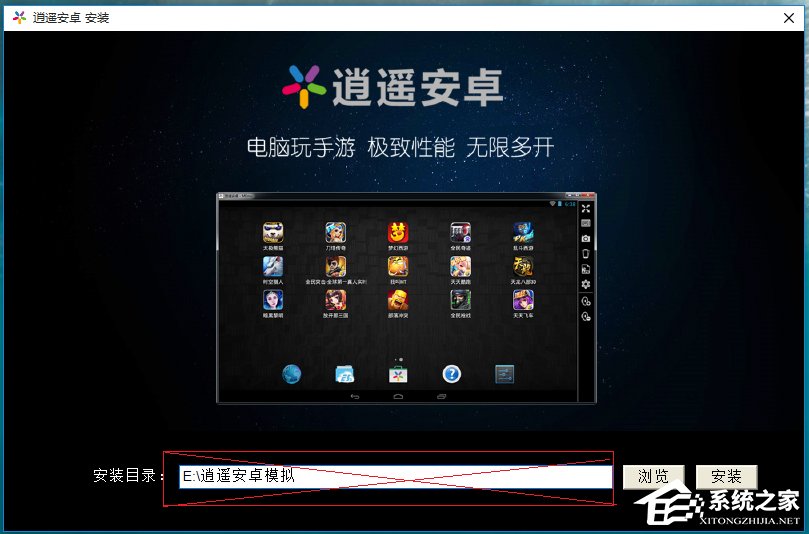
2、选择你要安装的盘符,点击安装;
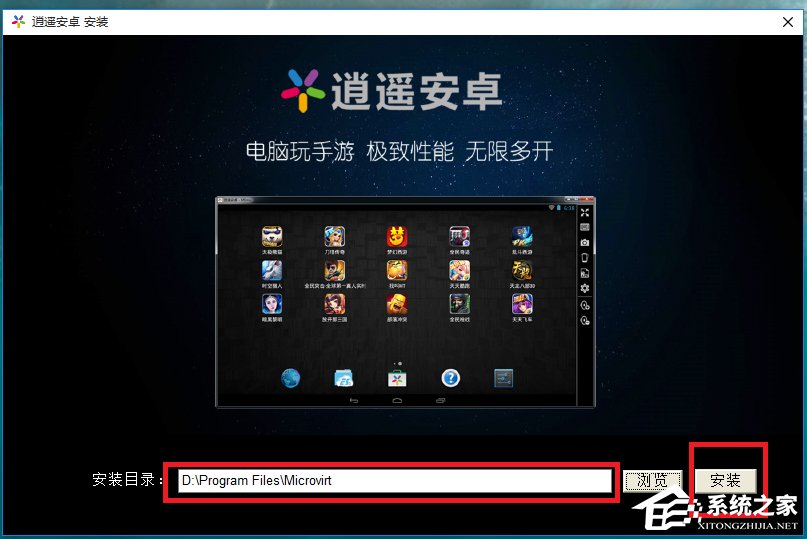
3、安装完;
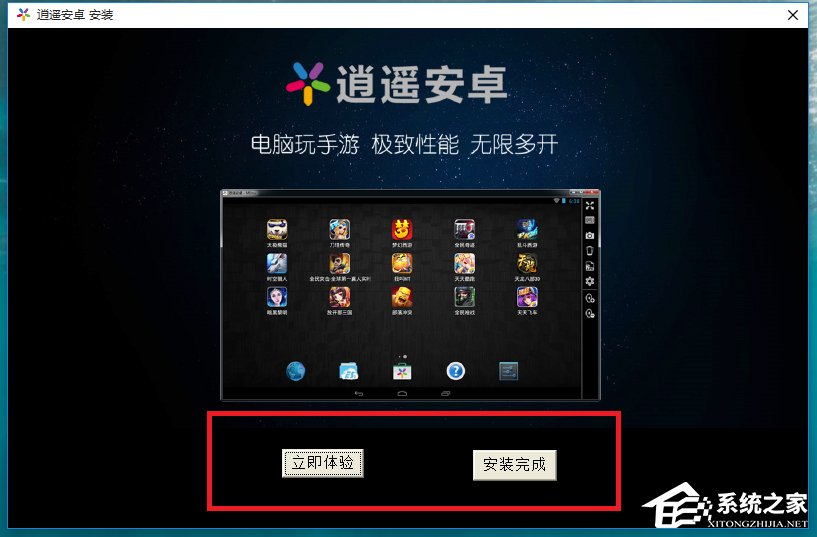
4、启动模拟器,点击,下一页;

5、完成;
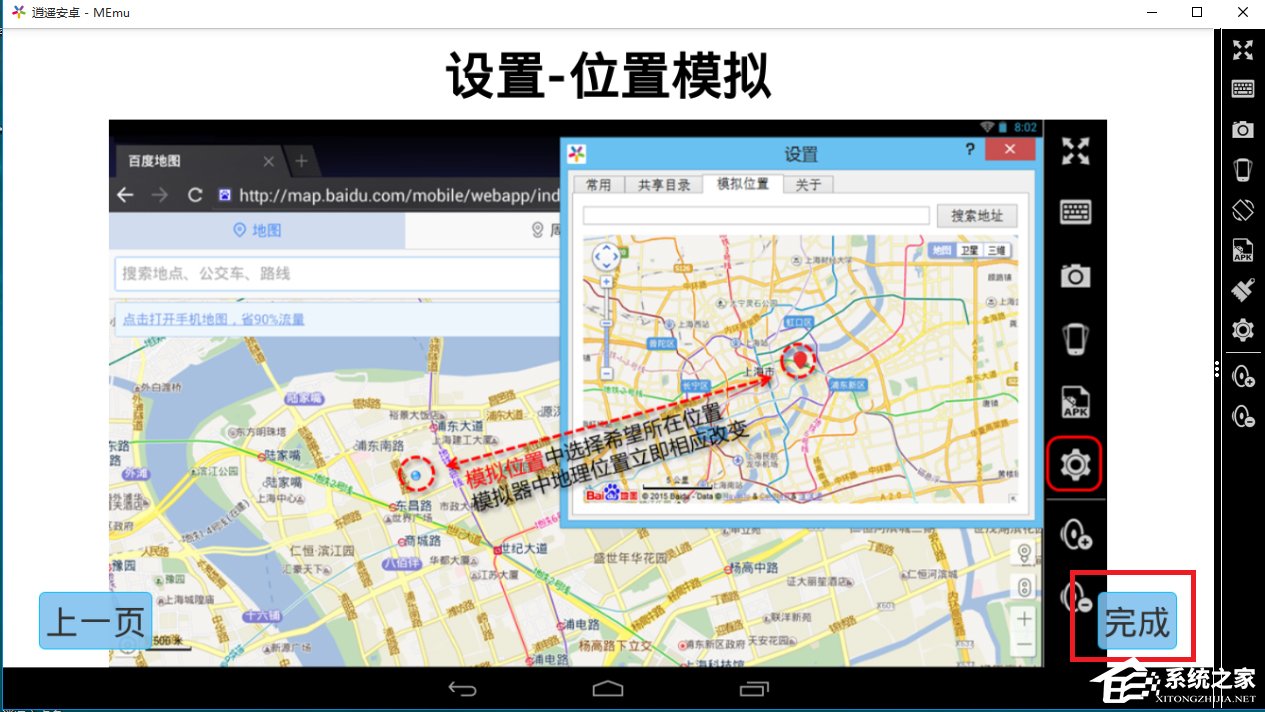
6、安装apk文件,右边栏;
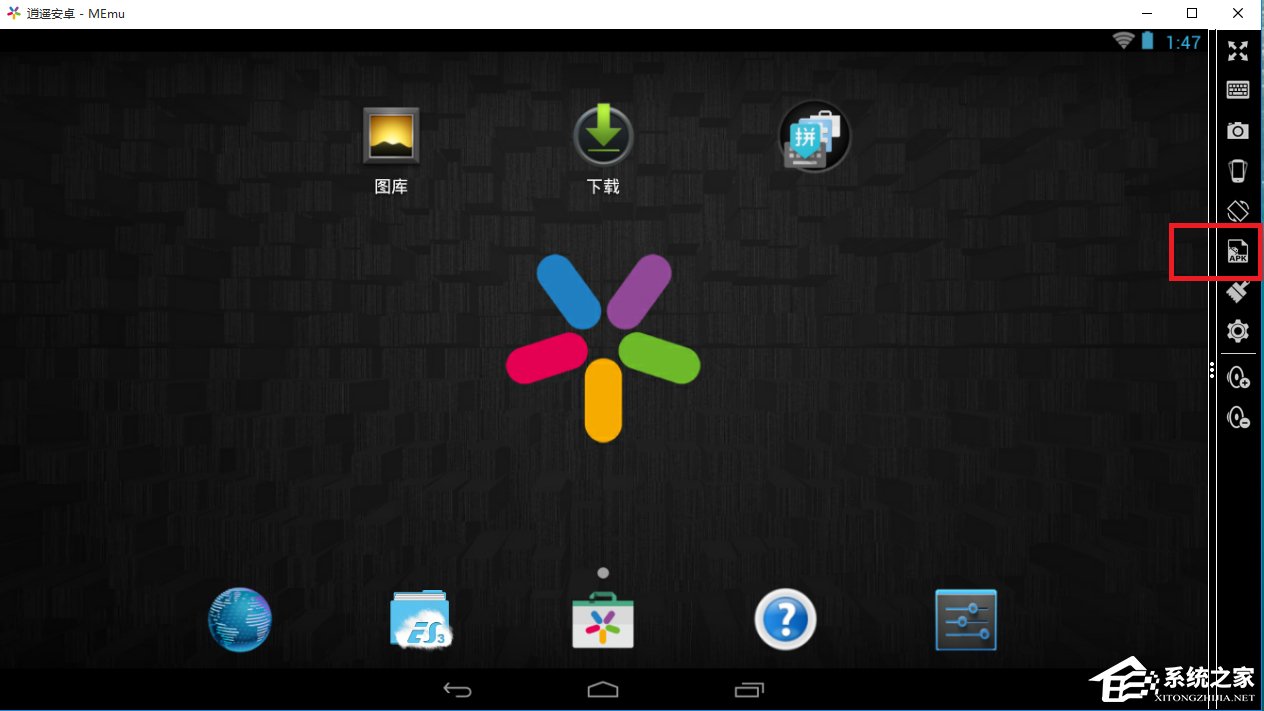
7、选择apk文件;
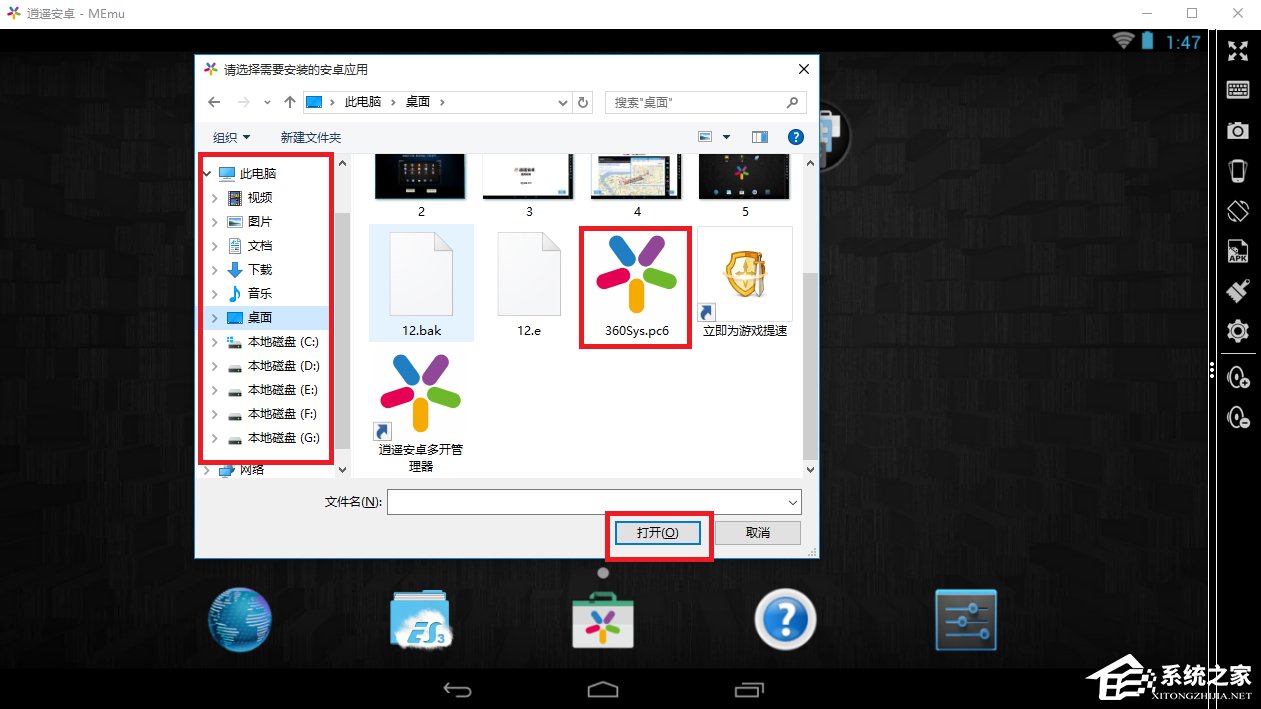
8、游戏控制方法,点击右边,键盘映射;
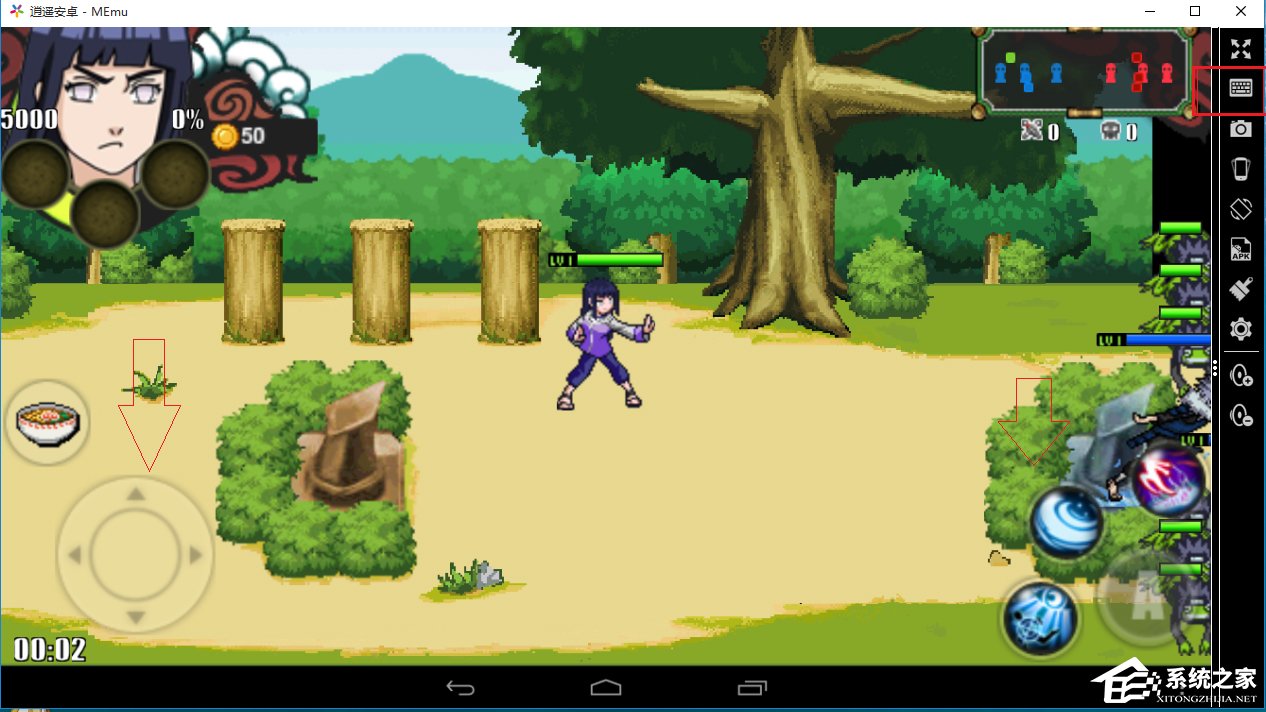
9、十字键,就是方向键,键盘的w上、s下、a左、d右、技能键,只要用鼠标点击技能对应位置,如图;
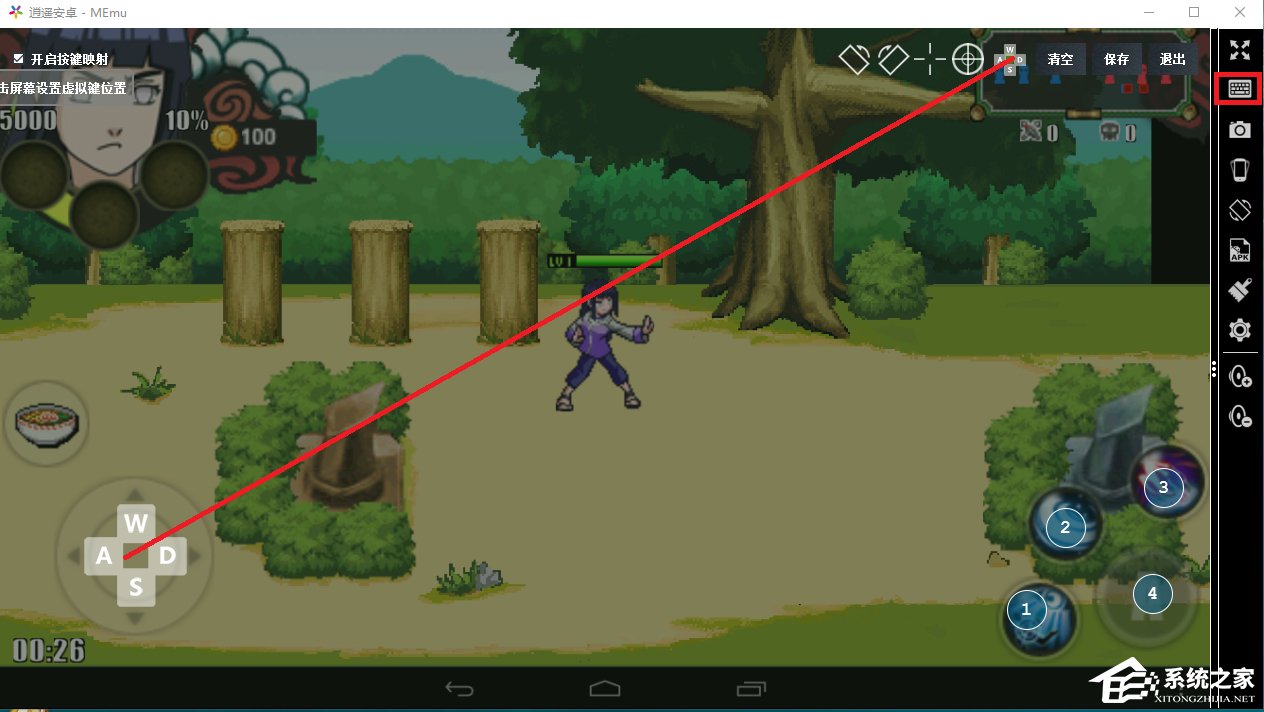
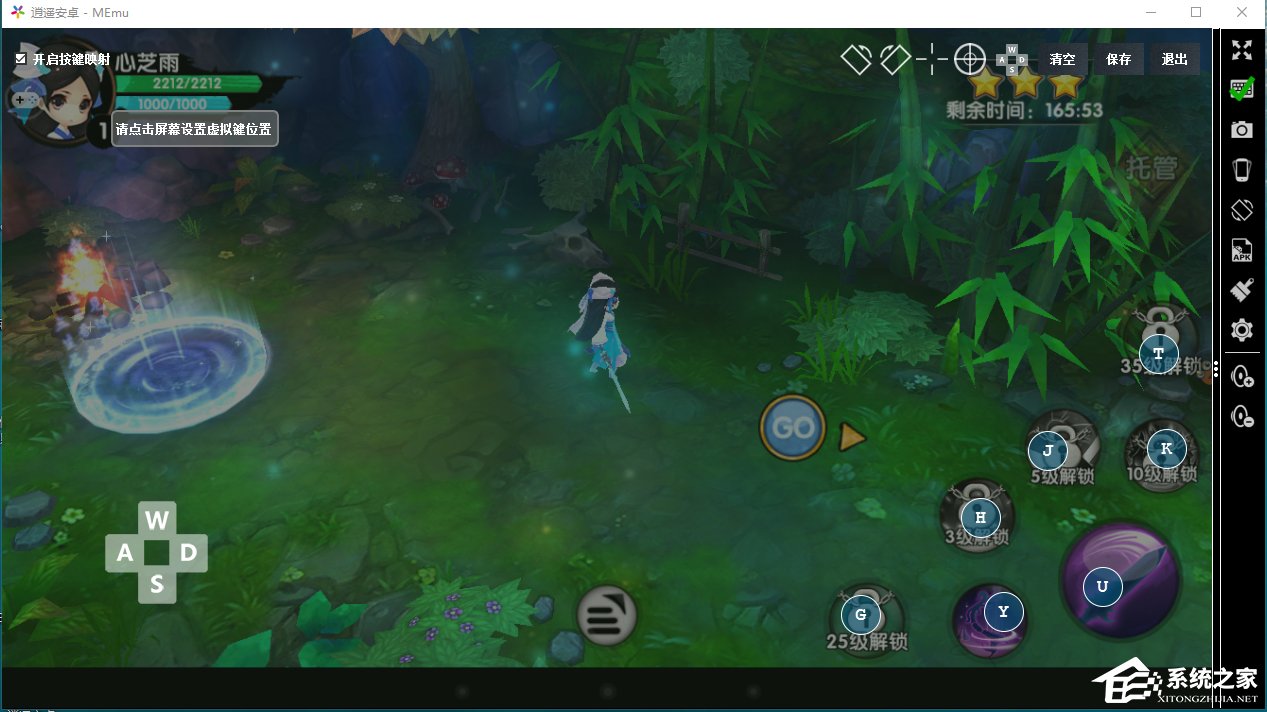
10、逍遥模拟器属性设置;
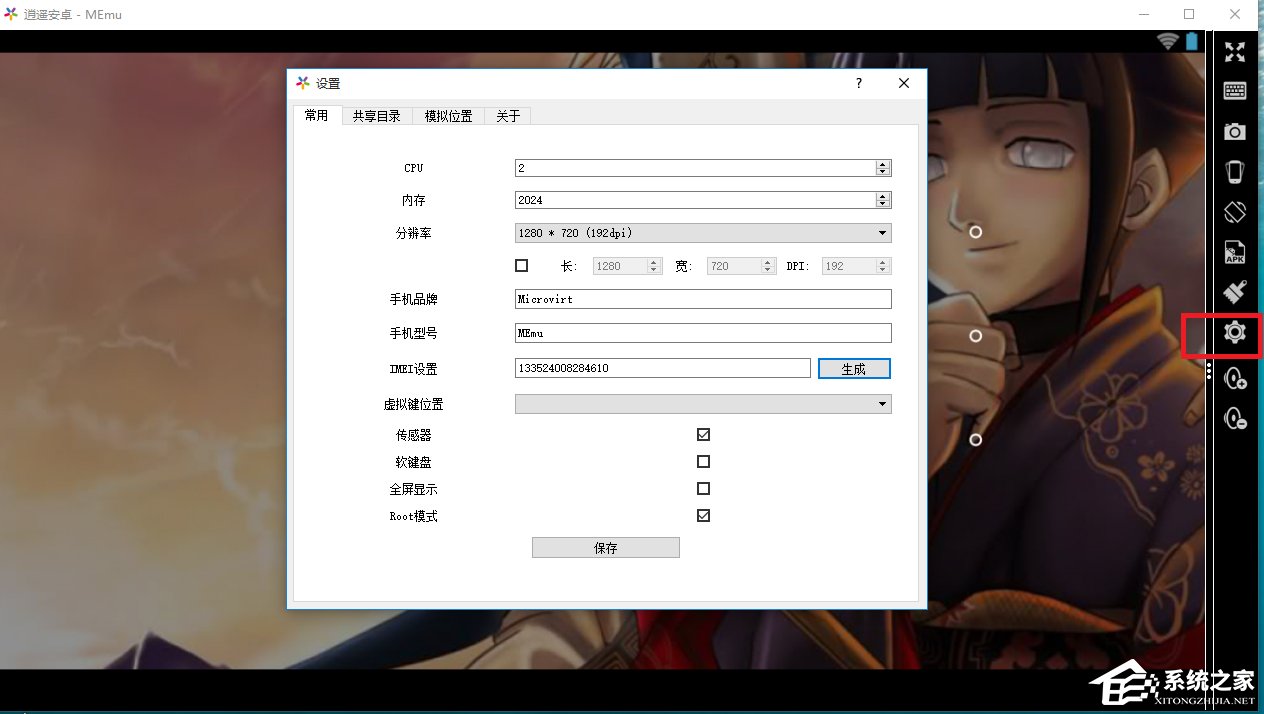
11、共享目录,也就是电脑的视频、图片、音乐;
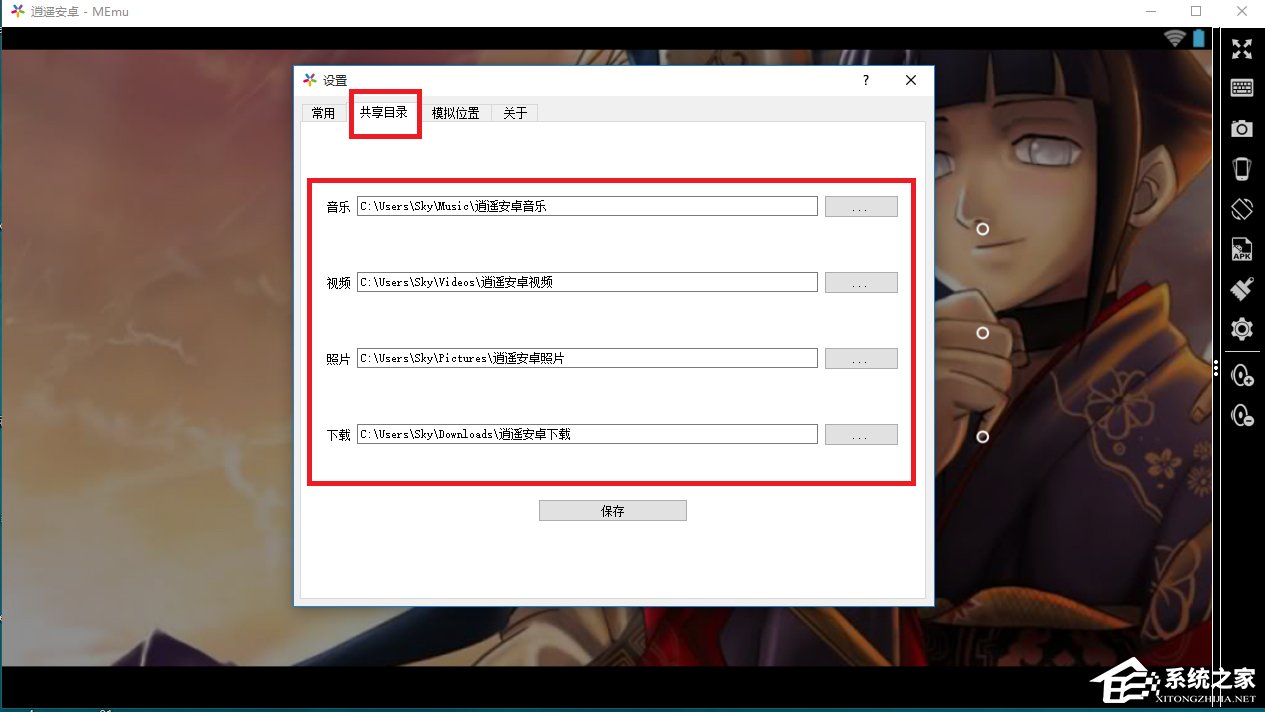
12、虚拟定位;
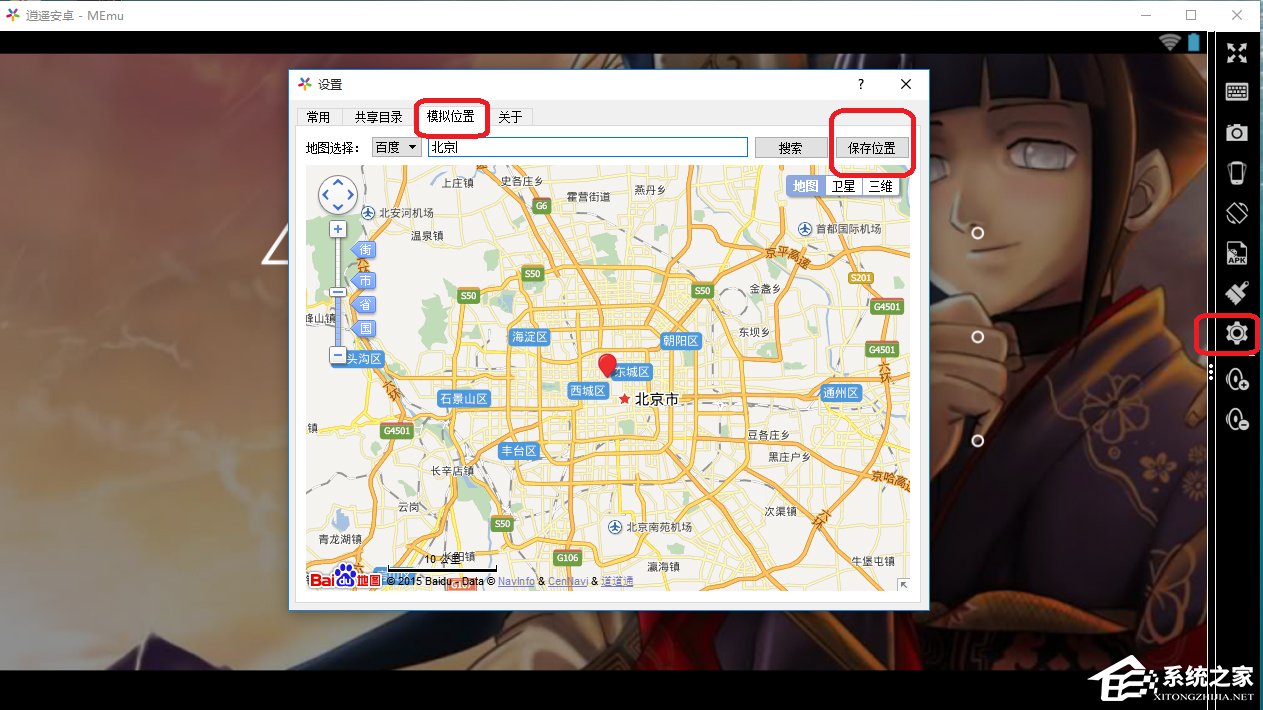
到此关于逍遥安卓模拟器安装使用教程就介绍到这边,如果你看过本篇教程后发现仍然无法正常安装使用,那么肯定是某一步骤出错了,回到上面的教程详细看一遍,然后跟着教程操作就可以。
发表评论
共0条
评论就这些咯,让大家也知道你的独特见解
立即评论以上留言仅代表用户个人观点,不代表系统之家立场